Bergantung pada tujuan anda mengejar, rakaman muzik ke cakera akan dilakukan dalam satu atau lain cara. Terdapat banyak pilihan untuk memindahkan komposisi muzik ke media optik, serta banyak cakera dan format muzik yang berbeza.
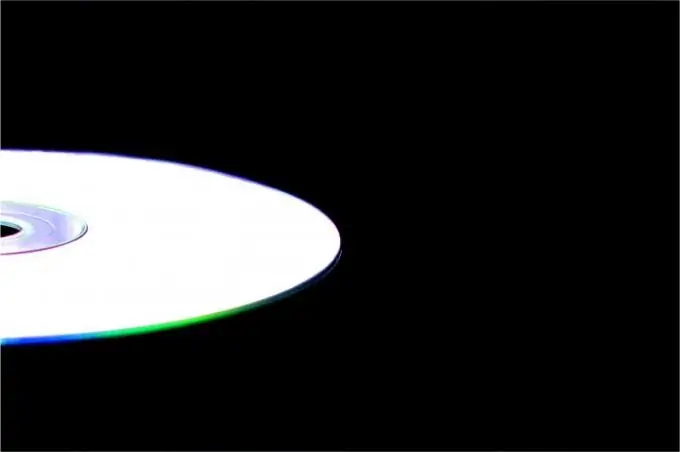
Perlu
- - komputer;
- - cakera kosong.
Arahan
Langkah 1
Koleksi muzik telah lama berpindah dari rak vinil ke cakera keras dan pemacu kilat. Lebih kerap daripada anda, anda mesti "memindahkan" muzik dari komputer ke cakera, sehingga anda kemudian dapat memainkannya menggunakan pusat muzik, pemain CD atau sistem media kereta. Sekiranya anda mencapai tujuan ini, masukkan cakera kosong (kosong) ke dalam pemacu optik komputer anda dan mulakan rakaman.
Langkah 2
Biasanya, setelah cakera kosong dimuat, sistem operasi memaparkan kotak dialog di mana pengguna ditawarkan pilihan beberapa tindakan. Untuk membakar cakera yang akan dimainkan pada mana-mana peranti yang sesuai dengan MP3, pilih pilihan "Bakar fail ke cakera menggunakan Penjelajah". Selepas itu pilih kes penggunaan "Dengan pemain CD / DVD", seret fail muzik ke tetingkap Explorer dan klik butang "Bakar ke CD" untuk mula membakar secara langsung.
Langkah 3
Sekiranya anda perlu membakar cakera muzik untuk pemain yang tidak menyokong format MP3, dalam kotak dialog yang muncul setelah memuatkan cakera kosong ke dalam pemacu, pilih pilihan "Bakar CD audio menggunakan Windows Media Player". Program akan dibuka dan anda akan diminta untuk menyeret fail muzik dengan tetikus ke sebelah kanan tetingkap. Harap maklum bahawa semasa merakam jenis cakera ini, jumlah fail tambahan anda terhad - jumlah masa bermain trek tidak boleh melebihi 80 minit. Setelah menyelesaikan persiapan, klik butang "Mula Merakam"
Langkah 4
Sekiranya setelah memasukkan cakera ke dalam pemacu, kotak dialog dengan pilihan tindakan tidak muncul, klik dua kali pada ikon "Komputer Saya" dan pilih pemacu bahagian CD-RW (pemacu DVD-RW atau BD-RW). Tambahkan fail ke tetingkap ini untuk membakar cakera data (untuk peranti yang kompatibel dengan MP3) dan arahkan ke pembakaran cakera dengan mengklik butang yang sesuai di menu Penjelajah. Sekiranya anda perlu membakar CD ringkas, buka Windows Media Player dan ikuti langkah-langkah pada langkah sebelumnya.






